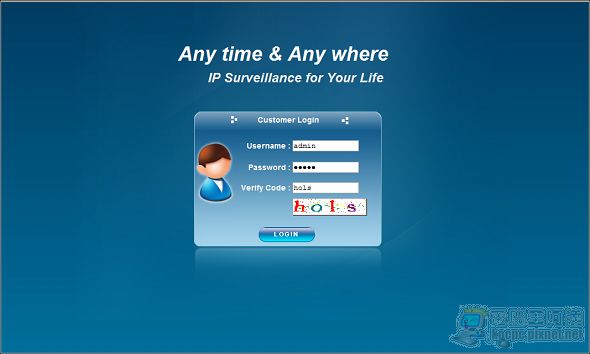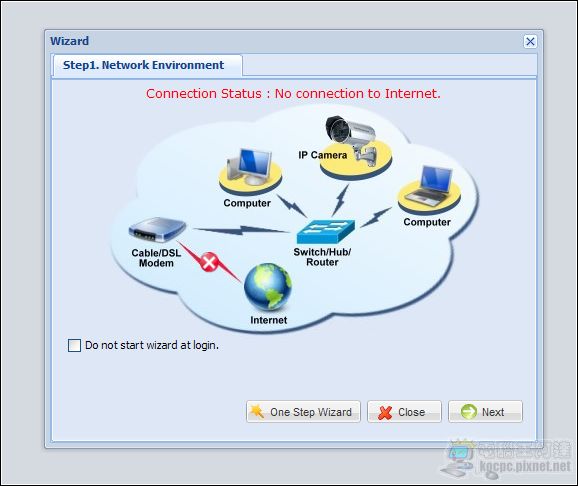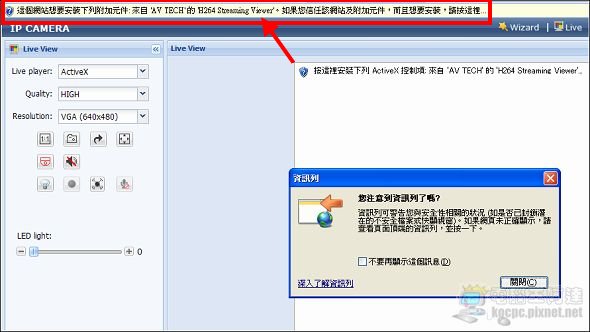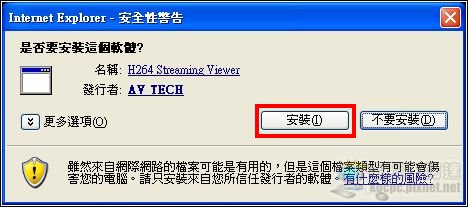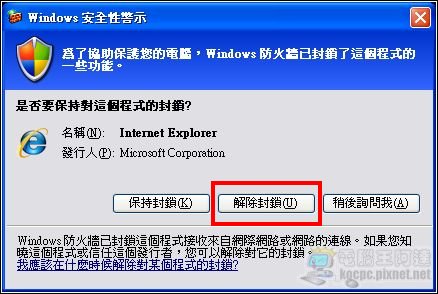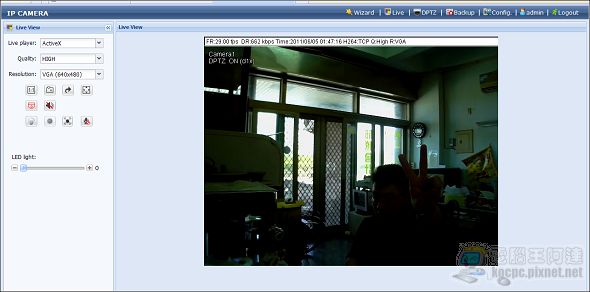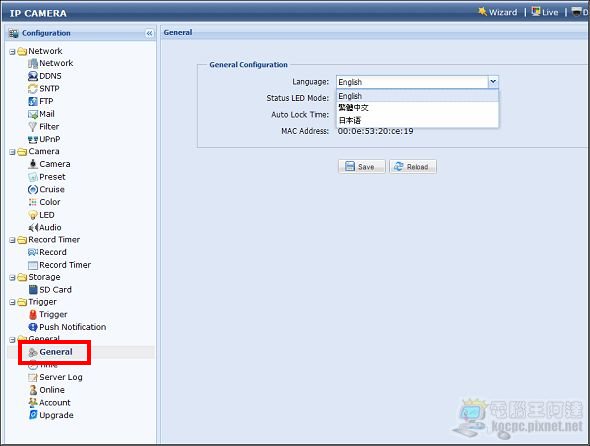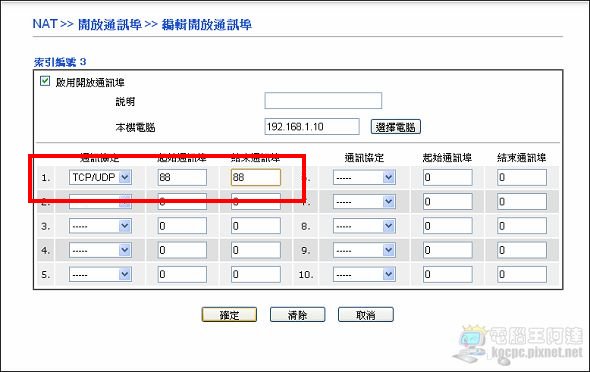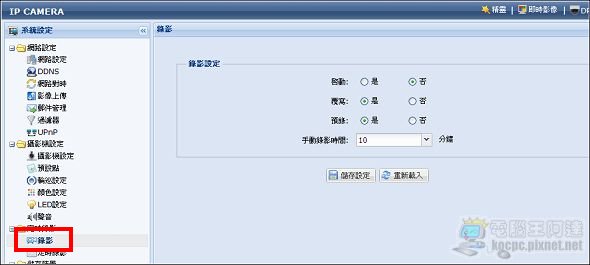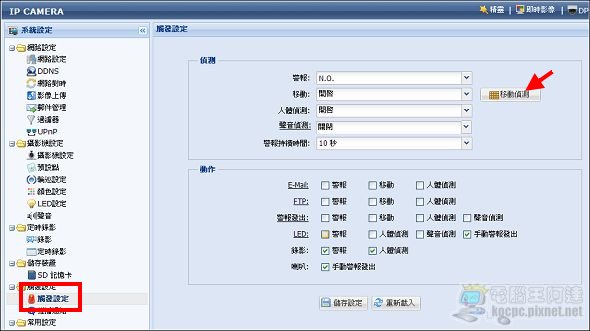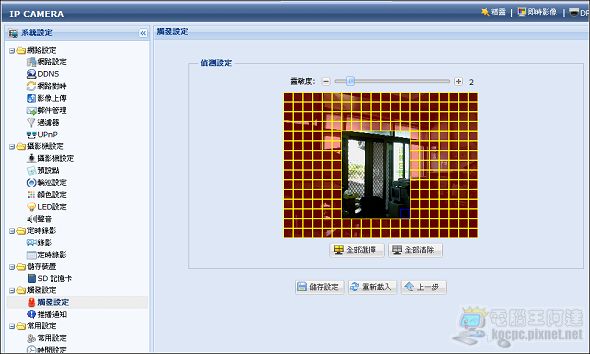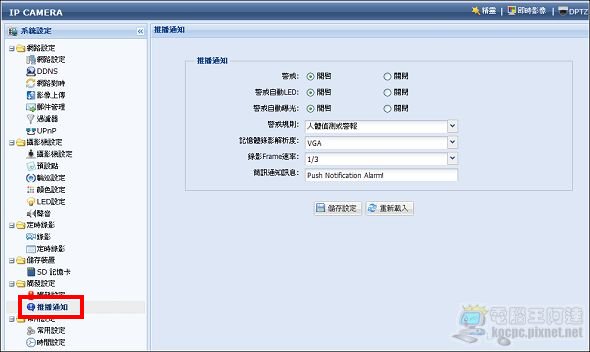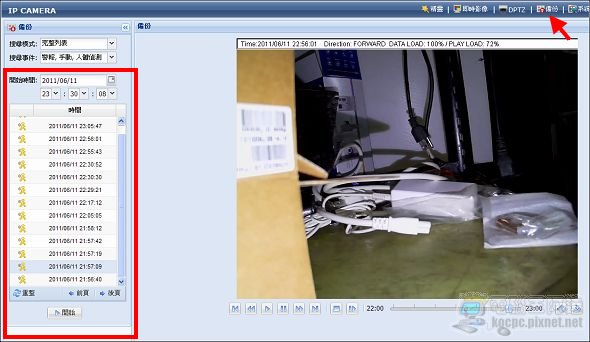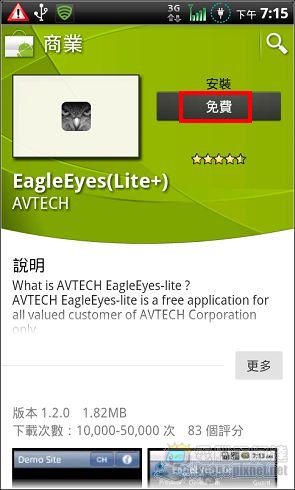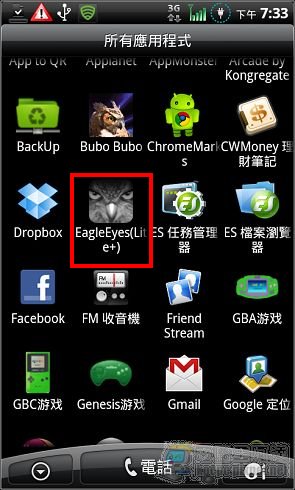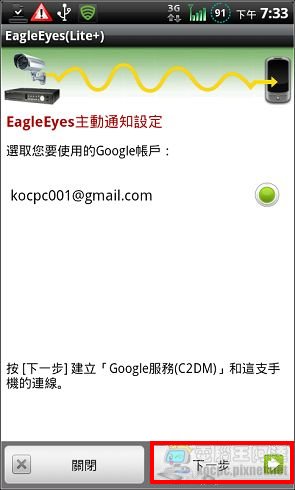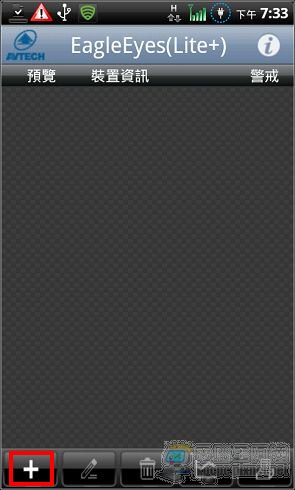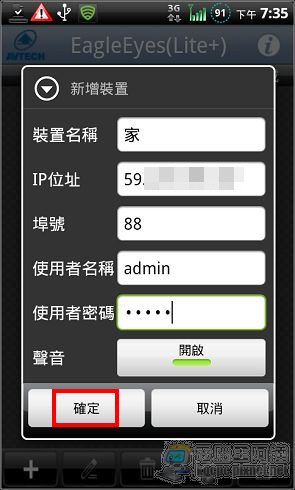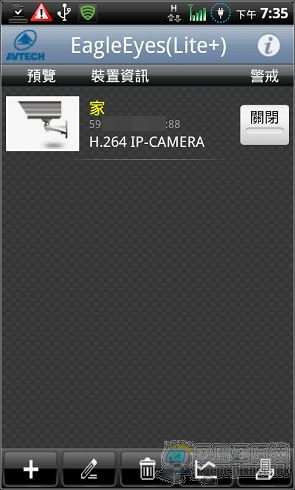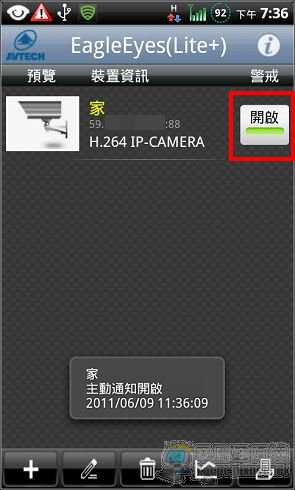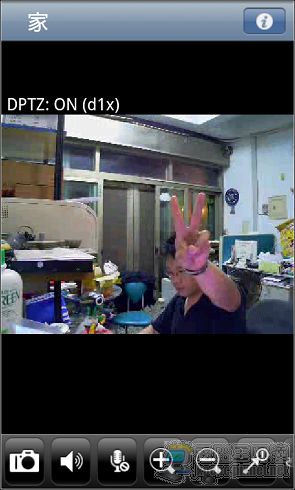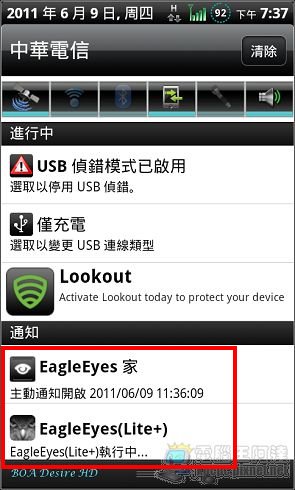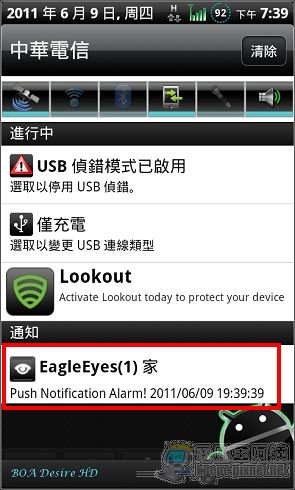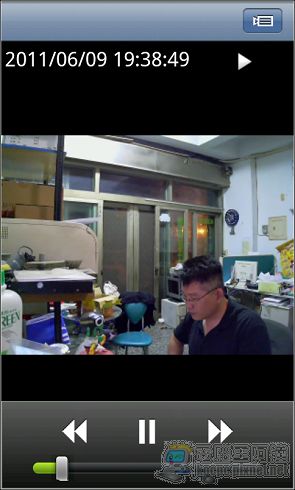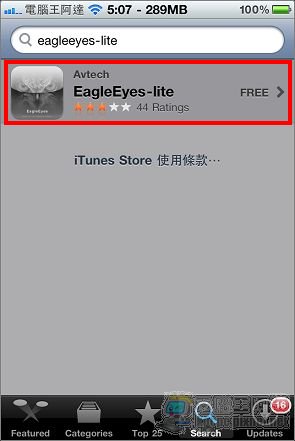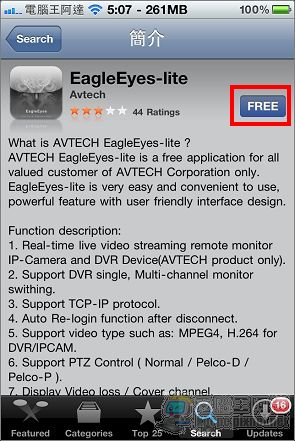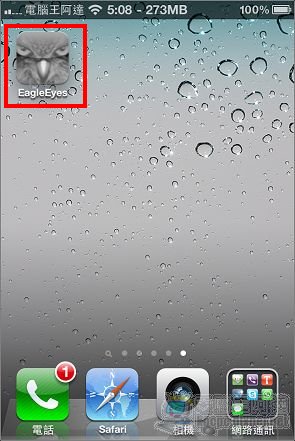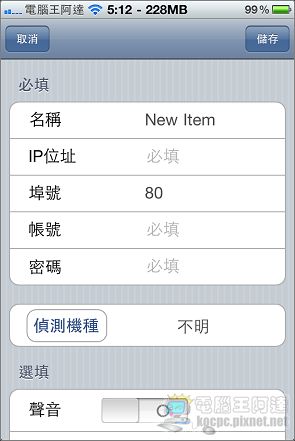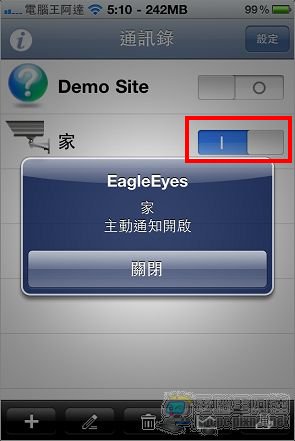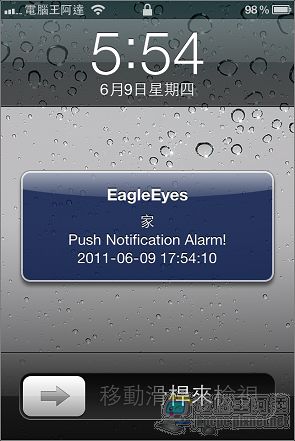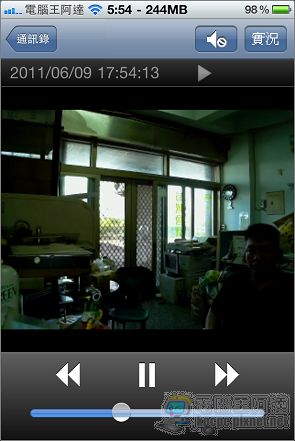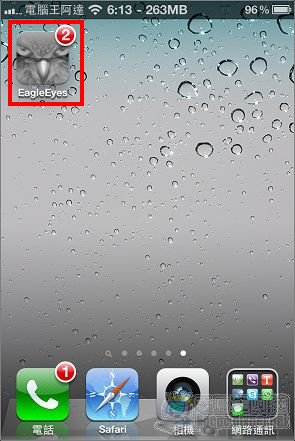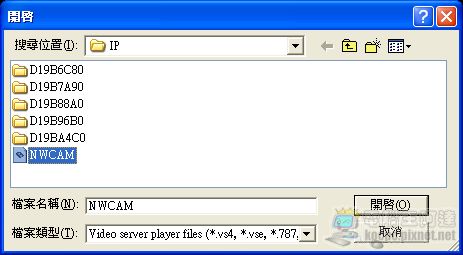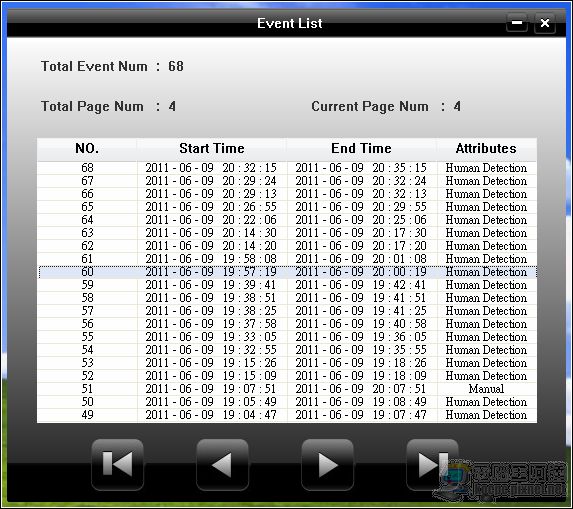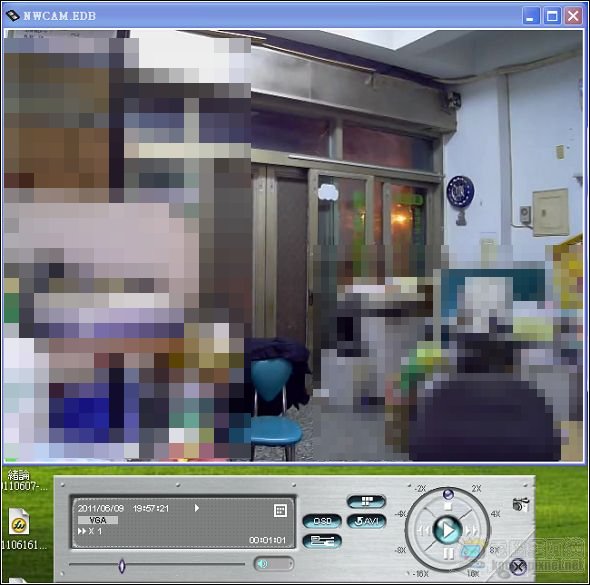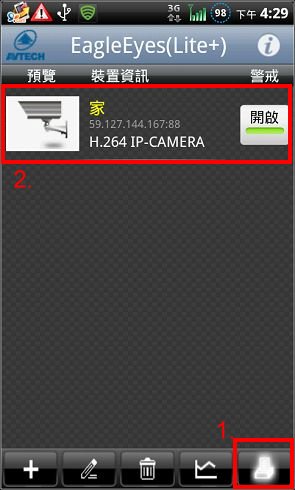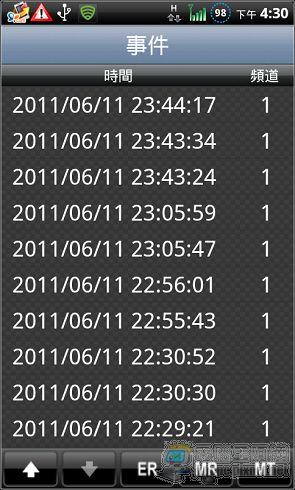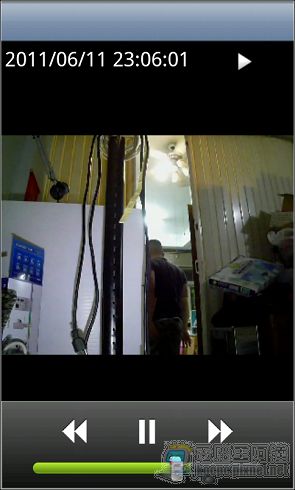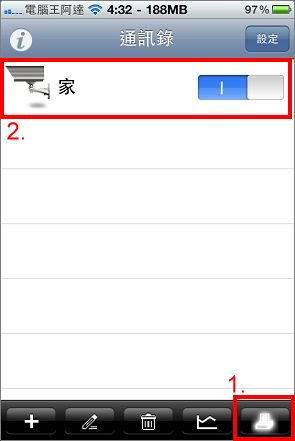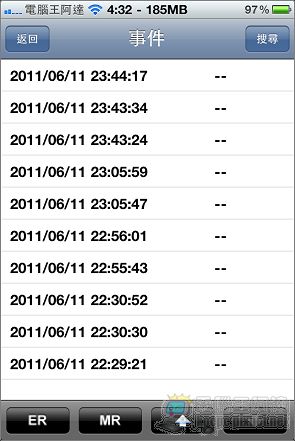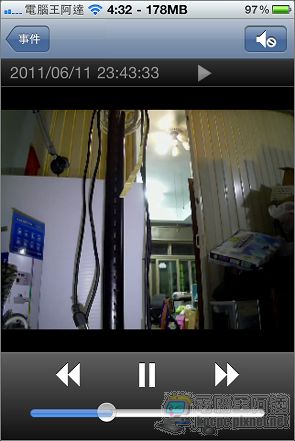廠商提供的資訊,現在購買AVN80X即可享有:
1.遠傳大寬頻光纖12M首年免月租費,價值4,992 (月租416X12個月)。
2.全國WiFi兩年免費,價值4,776元 (月租199X24個月)。
詳細資訊可參考AVN80X專頁:http://www.eagleeyescctv.com/avn80x/en/buy_telecom.htm
筆者是出了名的「散仙」,我經常開車出門工作以後一直覺得一樓鐵門「似乎」忘記關起來,想想不放心還是回家檢查,這種狀況在我的生活中幾乎是家常便飯。我也對自己的健忘感到很無奈,之前家裡面使用了很多年前後買的監控卡搭配一台舊電腦主機撐著用,但因為年代久遠並不支援任何智慧手機連回家監看的功能,在前陣子舊主機故障後索性就換成最近非常流行的DVR主機後才開始改善。但如果是一般小家庭想要作簡單的監控的話,可能就要特地花一筆錢請師傅安裝一支攝影機再加上一台DVR最起碼也要花上幾萬元,預算不夠的個人戶恐怕比較不實用。
且如果只是想要監控家中其中一個角落(如小BABY睡覺的嬰兒床)這種可能會移動位置的物品或場所,一般固定式的攝影機也不是很合適。俗話說的好:「科技始終來自於人性」,今天為大家介紹一款由國內上市公司「陞泰科技」所開發居家使用的IP Carmera—「AVTECH AVN80X」,就很適合小家庭或小公司任意更換監控位置使用。
======AVTECH AVN80X開箱與外觀介紹======
首先由開箱看起,「AVTECH AVN80X」外箱沒什麼特別的,有著AVN80X的外觀簡單介紹:
外箱其中一面展示了他最重要的特點:1.與iPhone、Android裝置等手持裝置的高結合度。2.AVN80X本身就具有獨立的警報與監控錄影功能:
掏出所有配件,有AVN80X本體、變壓器與腳架,其中除了腳架需要自己簡單組合以外,剩下的根本不需要複雜的安裝動作,一般人或女性朋友都可以自己動手安裝:
裝起來就是像這樣:
背面有連接RJ-45網路線的連接埠與變壓器接頭,綠色的部分是可以外接其他裝置的I/O埠(可以接中控或是大型的警報喇叭):
一旁配置了Micro SD卡插槽,可安裝16GB的Micro SD卡,所以如果是一般使用的話其實只要買一台AVN80X就不需要DVR主機了,因為有動靜他就會自己錄起來:
======AVTECH AVN80X的使用與設定======
「AVTECH AVN80X」的安裝與使用超級簡單,只要在接上電源與網路線之後在區域網路的環境下可以馬上使用:
接著使用電腦進入設定界面,只要使用IE瀏覽器輸入「http://192.168.1.10」(AVTECH AVN80X預設的ip位置)即可開始設定,預設的帳號跟密碼都是「admin」,建議進入後一定要修改密碼:
AVTECH AVN80X支援UPNP,會自己嘗試設定網路環境,但筆者建議還是自己動手作比較實際:
第一次執行時在IE瀏覽器端要求安裝H.264的瀏覽套件,請點選上方的提示進行安裝(否則後續將無法在電腦端進行監看):
Windows防火牆記得要設定「解除封鎖」:
如此就可以在電腦端看到AVTECH AVN80X的拍攝的畫面也可以看歷史監控影片,預設解析度為640*480:
由於預設的語系是英文,您可以在上方的「Config」–>「General」中設定其他語系(有英文、繁體中文與日語等三種):
接下來是網路環境的設定,AVTECH AVN80X支援「DHCP」、「PPPoE」與「固定IP」等設定方式,一般人如果不太懂電腦的話只要設定PPPoE帳號密碼連接上網(但是您就要自己去申請動態轉址的服務才能在手機端設定),筆者個人家中使用分享器所以使用「固定IP」並設定連接埠號,這樣才能直接透過網際網路連回家監看:
在分享器端記得要將設定的埠號指定給AVTECH AVN80X的IP使用:
另外AVTECH AVN80X內建記憶卡錄影功能,記得要開啟錄影功能,如此如果有什麼風吹草動的時候就可以將影像紀錄到記憶卡中,也可以隨時用電腦遠端調出錄影檔收看:
而筆者覺得AVTECH AVN80X最實用的功能就是他有鎖為的「觸發」錄影與「推播」推知的功能,首先到系統設定(Config)中的「觸發設定」先開啟偵測的條件(有移動、人體偵測、聲音偵測等條件),接著再設定「移動偵測」的區域:
像筆者設定的「移動偵測」範圍就是大門口區域:
接著再開啟「推播通知」等內容即可,接下來就準備進行手機端的軟體設定了:
在「備份」選項中也可以瀏覽記憶卡的錄影資料:
======智慧手機軟體安裝與使用======
如果說AVTECH AVN80X只能用電腦遠端監看的話那實用性是很低的,因為您不會吃飽沒事一直坐在電腦前盯著螢幕看,當您人在外面的時候如果家中發生了什麼狀況,那就一點用處也沒有了。陞泰科技在幾個主流的智慧手機行動平台中都開發了對應的監控軟體,筆者在這邊為大家簡單作介紹。
首先是Android平台的「EagleEyes」,到Andorid Market中搜尋「EagleEyes( Lite+)」(記得要有「+」)並安裝執行:
接著「EagleEyes( Lite+)」會要求您指定要進行推播通知的Google帳號,有點類似「Google Chrome to Phone」:
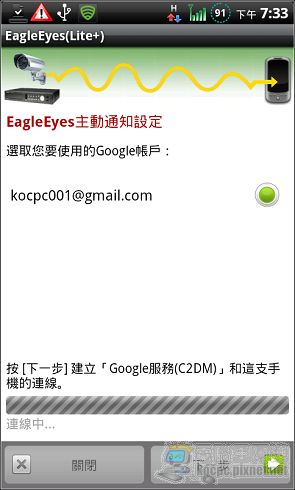
接著就設定您的AVTECH AVN80X的網路IP等資訊,請依照您的情況進行設定(筆者建議您最好使用固定IP搭配分享器或動態轉址,遠端監控比較不會發生問題):
設定完畢後再開啟警戒功能如此就設定OK了,您可以隨時開啟手機裡面的「EagleEyes( Lite+)」就可以連回去家裡面監看:
由於我們已經開啟了AVTECH AVN80X的推播功能所以在上方的工具列您就可以看到「EagleEyes( Lite+)」已經在背景執行了,拉下通知面板也可以看到EagleEyes已經在背景執行了:
接下來只要有人觸發了AVTECH AVN80X的監控區域的話,AVN80X不但會亮起LED示警(也可以發出警報音,需設定):
同時在手機端也會響起通知音效與警告,在工具列中也會有EagleEyes通知,拉下通知面板點擊後就可以看到家中剛剛錄到的畫面:
因為我觸發了AVTECH AVN80X的人形偵測所以馬上就有剛剛錄到的實況可看,點選右上角的鏡頭就可以馬上切到鏡頭的實況畫面:
在iPhone中設定更簡單,只要到APP STORE裡面搜尋「eagleesys-lite」(免費,另有付費版)並下載:
執行「EagleEyes」開啟推播通知:
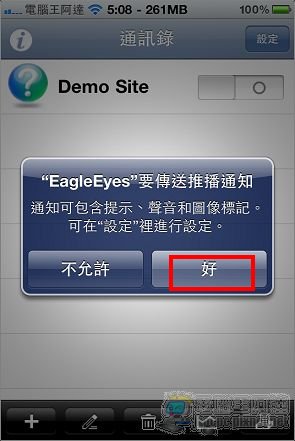
接著新增一個新的攝影機資料請依照您的狀況進行設定,接著開啟主動通知即可:
在平常時一樣可以透過iPhone監看家中AVTECH AVN80X的狀況:
當您人不在家的時候只要有風吹草動一樣會馬上有推播通知,馬上收看實況:
在桌面上的ICON也會有警告數量的提示:
======AVTECH AVN80X調閱監控影片======
監控系統最重要的就是調閱資料,如果在事故發生時無法調閱相關影片的話,這個監控系統就一點用處都沒有了,「AVTECH AVN80X」要回看影片有幾個方法而且都不複雜,第一個是遠端用使用瀏覽器開啟:
第二個方法是取出AVN80X裡面的記憶卡,裡面會自動產生一個「PLAYER.EXE」執行該程式就會安裝「Video Player」,開啟後請先開啟「NWCAM」影片清單檔就會顯示記憶卡中的所有影片資料:
接著就選擇您要開啟的影片時間點就可以進行播放:
就算人不在家中,深處國外也一樣可以輕鬆調閱相關資料,只要使用Android裝置或iPhone手機都可以輕鬆調閱家中的DVR資料。
在Android手機中只要先點選右下的列表鈕,再點選您的攝影機:
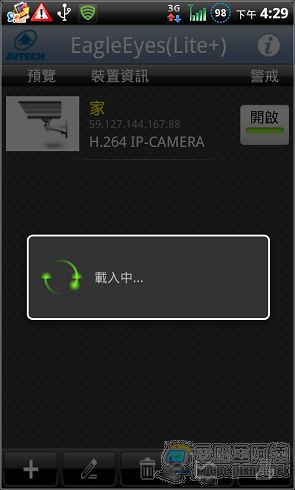
接著就可以從事件清單中播放歷史影片了:
iPhone也很簡單一樣是先點選右下的列表鈕,再點選您的攝影機即可:
結語:
「AVTECH AVN80X」可說是一般小家庭等不需要太多監視鏡頭的監控方案,不但預算花費上相對減低很多,而且還有安裝容易(或根本不用安裝)、設定不困難與機動性高等特點,最方便的還可以在電腦與各種手持裝置上監看使用上非常簡單,如果家中有特定場所或小BABY需要監控的人可以參考「AVTECH AVN80X」。
最後是筆者不負責優缺點報告,首先是優點:
1.安裝與配置簡單,只要有網路線與插頭就可以將AVN80X自由移動到不同的監控地點。
2.偵測方式多樣,可以以聲音、位移、人體偵測等方式進行特定地址或物品的監控(如家中的小BABY就很適合用聲音偵測),錄影時連聲音都會一起進行收錄。
3.對小家庭等不需要多支攝影機的使用者很方便,也不需另外購買DVR與花費配線的費用。
4.支援Android、iPhone等行動裝置監看與調閱影片,並有推播通知功能相當實用。
缺點:
1.因為還是需要一條RJ-45j網路線,如果有Wi-Fi連線的機制那安裝上就會更加簡單(※註)。
2.AVTECH AVN80X機動性高的優點也可以說是她的缺點,因為入侵者如果有心的話其實他可以將AVN80X整台幹走,但推播的影片似乎沒有存檔功能所以您可能在事後的蒐證上會有困擾,使用上有點缺憾。
3.價格偏高,官方售價為4990元,但比一整組DVR便宜。
註:
在詢問官方後,官方有提供一個解決方案,那就是搭配市面上的無線行動路由器來橋接無線網路,官方搭配的方案是使用SAPIDO RB1602,先設定連接上區域網路:
再以網路線相互連接即可使用,但是請注意這兩個裝置本身還是需要供電,在電力的配置上比較複雜且一般人設定上可能會遇到障礙,只能說是折衷方案:
如果有興趣想要購買的的朋友可以到http://macrovision.so-buy.com/front/bin/ptdetail.phtml?Part=AVN80X-1&PreView=1進行選購